일반적으로 iPhone 사용자는 App Store 외부에서 애플리케이션을 설치하는 동안 많은 문제에 직면합니다. 타사 설치에 대한 권한을 부여하기 위해 많은 작업을 수행해야 합니다.
이는 Apple의 iPhone이 최고 수준의 보안으로 유명하기 때문에 사용자가 설치하고 사용하기 어렵기 때문입니다. 그러나 사용자는 설치하고 사용하려면 기기에서 앱을 수동으로 신뢰해야 합니다.
한편, 이 문제에 대해 잘 모르는 사용자가 많습니다. 그래서 iPhone에서 타사 애플리케이션을 다운로드하여 사용할 수 없습니다. 글쎄요, 그것이 우리가 여기 있는 이유입니다. 따라서 아래에 언급된 단계를 고수하고 신중하게 수행하세요.
iPhone 연령 확인
iPhone에서 앱 신뢰하기(모델 목록)
여기에서, 우리는 아래 튜토리얼을 적용할 수 있는 모든 전화 모델과 변형을 나열했습니다. 이 가이드는 거의 모든 경우에 잘 작동하며, 사용자는 앱 개발자를 쉽게 신뢰하고 확인할 수 있습니다.
- 아이폰 5
- 아이폰5c
- 아이폰5s
- 아이폰 6
- 아이폰 6 플러스
- 아이폰 6s
- 아이폰 6s 플러스
- 아이폰 SE(1세대)
- 아이폰7
- 아이폰7 플러스
- 아이폰8
- 아이폰 8 플러스
- 아이폰 엑스
- 아이폰 XR
- 아이폰 XS
- 아이폰 XS 맥스
- 아이폰 11
- 아이폰 11 프로
- 아이폰 11 프로 맥스
- 아이폰 SE (2세대)
- 아이폰 12 미니
- 아이폰 12
- 아이폰 12 프로
- 아이폰 12 프로 맥스
- 아이폰 13 미니
- 아이폰 13
- 아이폰 13 프로
iPhone에서 앱을 신뢰하고 확인하는 방법
이렇게 하는 것은 우리 중 많은 사람들에게 항상 골치 아픈 일이었지만, 여러분이 이 작업을 더 쉽게 할 수 있도록 하는 것이 우리의 의무입니다. 따라서 iPhone에서 앱을 신뢰하는 방법을 모르는 경우 아래에 언급된 단계를 따르세요. 그런 다음 필요한 단계로 바로 넘어가겠습니다.
- 먼저, 브라우저를 사용하여 iPhone에 신뢰하려는 앱을 다운로드하세요.
- 그 후, 앱 개발자가 신뢰할 수 없으며 iPhone에서 앱을 사용할 수 없다는 메시지가 표시됩니다 . 따라서 이 메시지가 표시되면 취소를 탭하여 메시지 화면을 제거합니다.
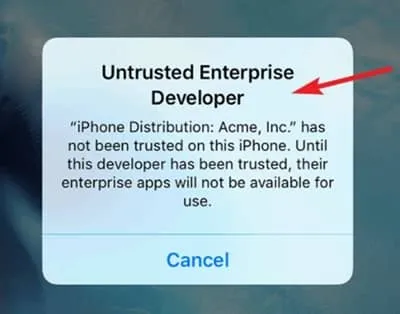
- 그런 다음 iPhone의 설정 앱으로 마우스를 가져가서 일반 탭을 탭합니다 .
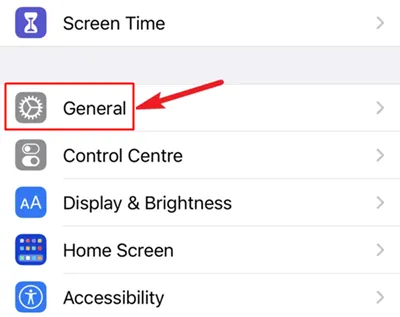
- 그런 다음 모델에 따라 장치 관리 라고도 하는 프로필(프로필 및 장치 관리) 탭을 찾아 클릭합니다 .
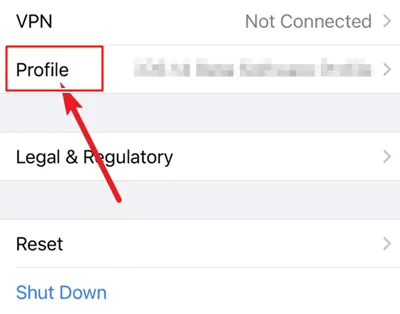
- 그 후, ENTERPRISE APP 섹션 아래에 신뢰할 수 없는 앱 목록이 표시됩니다 . 그러니 탭하세요.
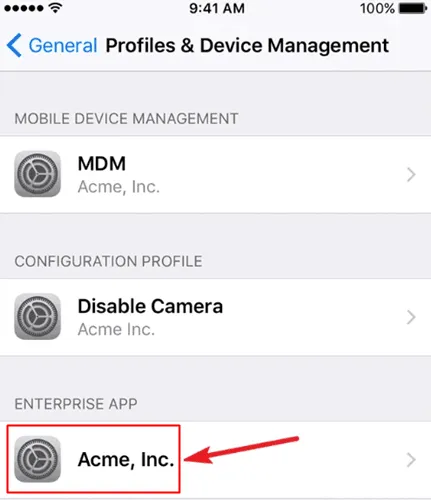
- 그런 다음 새로 열린 페이지에서 앱의 신뢰 이름(예: Whatsapp 신뢰)을 클릭합니다.
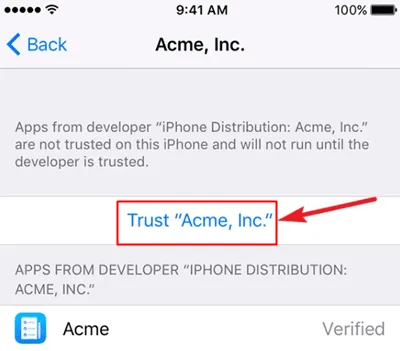
- Verify 앱 에 대한 화면이 나타나면 앱을 탭하여 작업을 확인하세요.
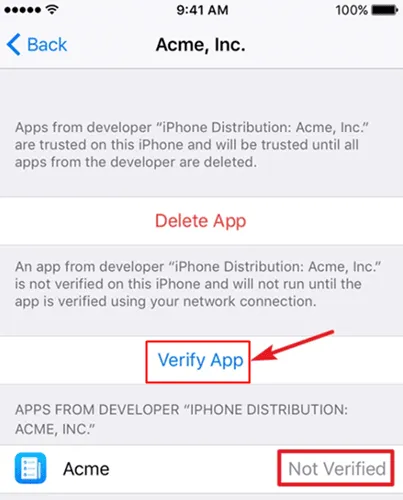
그럼, iPhone에서 앱 개발자를 신뢰하는 방법에 대한 제 설명은 여기까지입니다. 이 가이드가 도움이 되셨으면 합니다. 또한, 자세한 정보나 의심 해소를 원하시면 아래에 댓글을 남겨주세요. 이 방법은 거의 모든 iPhone에서 작동합니다.
답글 남기기